포토샵에 관한 강좌를 올리는 공간입니다. 회원이면 누구나 작성하여 올리실 수 있습니다.
오늘은 간단한 포토샵 팁 하나 타일 스타일 만들기를 해볼까 해서
이렇게 강좌을 올리게 되었습니다..
잘하시고 고수님은 패슈해 주시고 초보님들만 위한 강좌이니
잘 따라 해주시면 5분이면 완성되는 아주 쉬운 작업입니다..
각설하고 자!~시작해 봅시다..
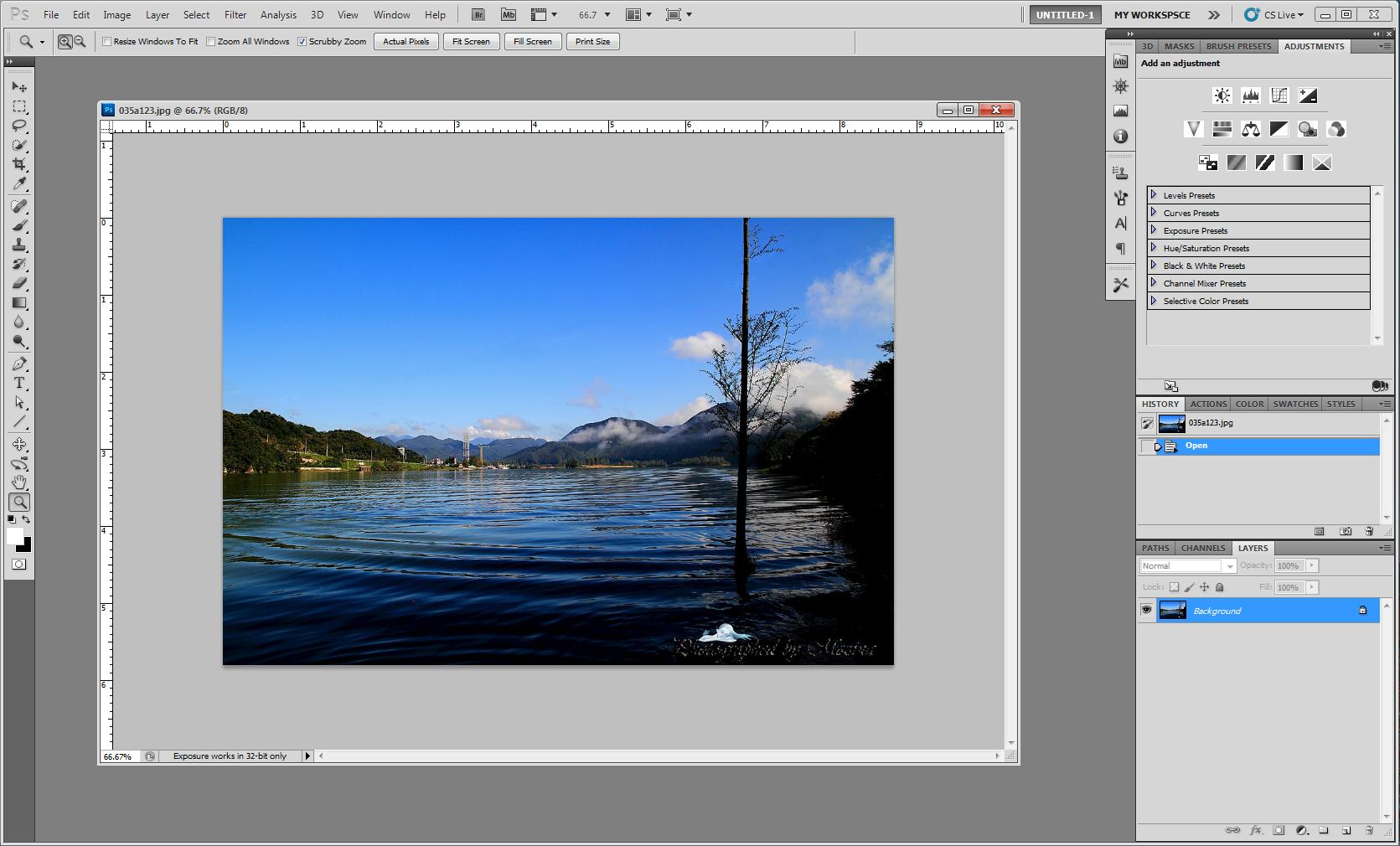
예제와 같이 포토샵을 열었으면 본인이 가지고 있는 어떤 사진이라도 좋으니
한장 열어봐 주시길 바랍니다..
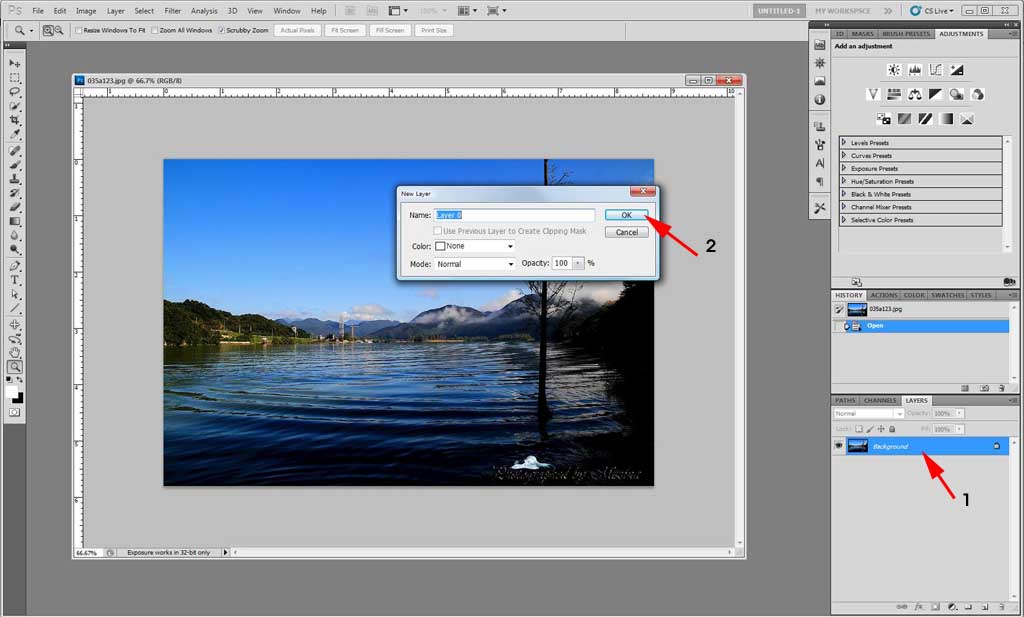
열었으면 우측에 있는 레이어 창에 파랗게 되어 있는 곳을 마우스 우측 두번 클릭해보셔요..
New Layer 창이 하나 뜹니다.그럼 그냥 OK 완료 하시면 됩니다.
이렇케 하는 이유는 옆에 자물쇠가 잠겨 있어서 다른작업이 않되닌 자물통을 풀어 주는 것입니다..
그렇게 하니 자물통이 없어졌지요..
이것 필히 없어져야 합니다..아님 작업 않됩니다..
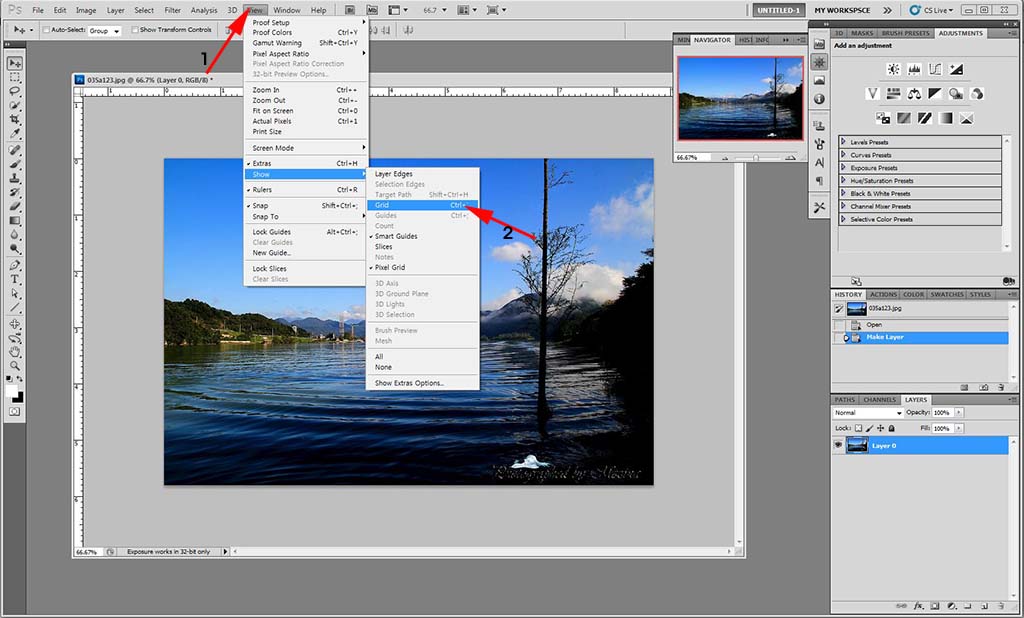
타일을 만들려고 하면 줄을 쳐야 하는데 줄을 그을수 있는 표본이 있어야 줄을 긋지요..
그래서 줄을 치기위한 작업을 하겠습니다.
1번과 2번을 클릭하면 예비선인 Grid가 나타납니다..
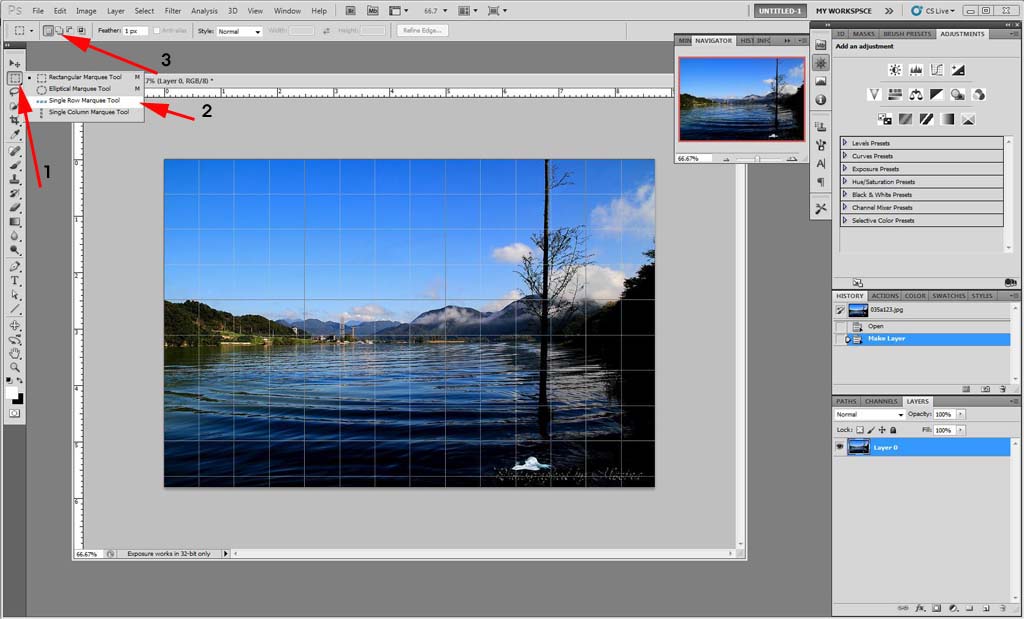
위에 그림과 같이 선이 그어졌나요?
그런 1부터 3번 까지 클릭하세요..
위에 선은 그어진것이 아니고 작업을 하기위헤 예비선을 나타나다고 생각하시면 됩니다.
실지로 선을 이제 본인이 그어야지요..
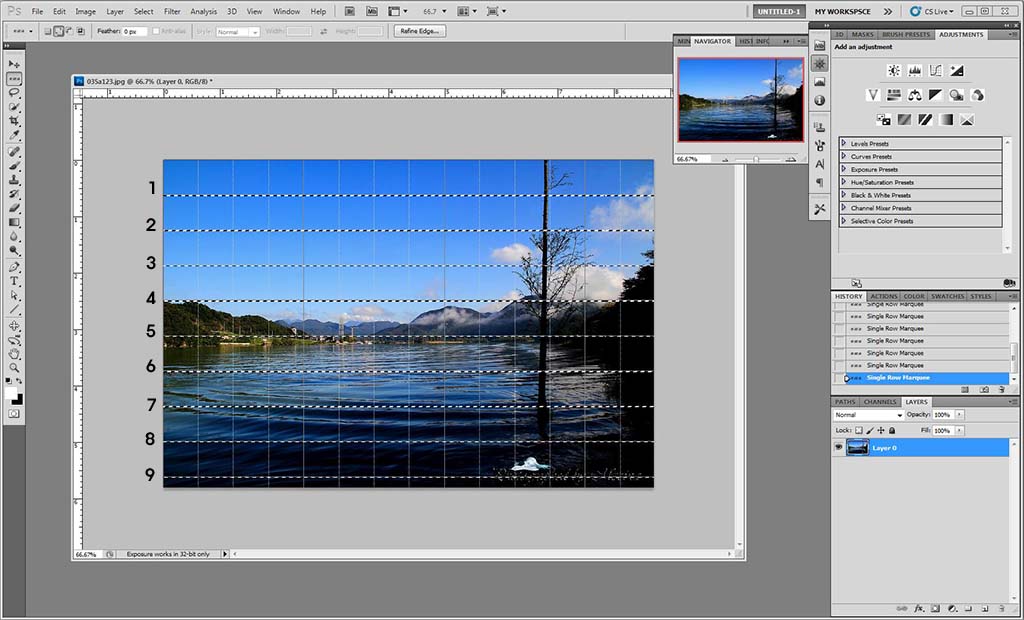
1번부터 9번까지 줄을 그어 보셔요..
선에대고 마우스 딸각하면 자동으로 선이 그어집니다.
위에 예제같이 되실것입니다.
다 했다구요..ㅎㅎ 잘하십니다..

가로선을 다 그었으면 세로선을 그어야 겠지요..
이젠 위에서 클릭했던것 아래 Single Column Marquee Tool 을 클릭하고
예비 안내선 따라 아래로 한줄 한줄 클릭하면 됩니다..
다 그엇으면 아래 그림처럼 됩니다..
※(메지나팁) 저는 이렇게 하진 않습니다.이렇게 하면 마지막 칸들이 맞지않아
사진을 확대해서 위 옆에 자 눈끔 있죠 그것으로 나누어 줄을 긋습니다.
무슨 말인줄 아시겠죠,,,.모르면 넘어 갑니다..
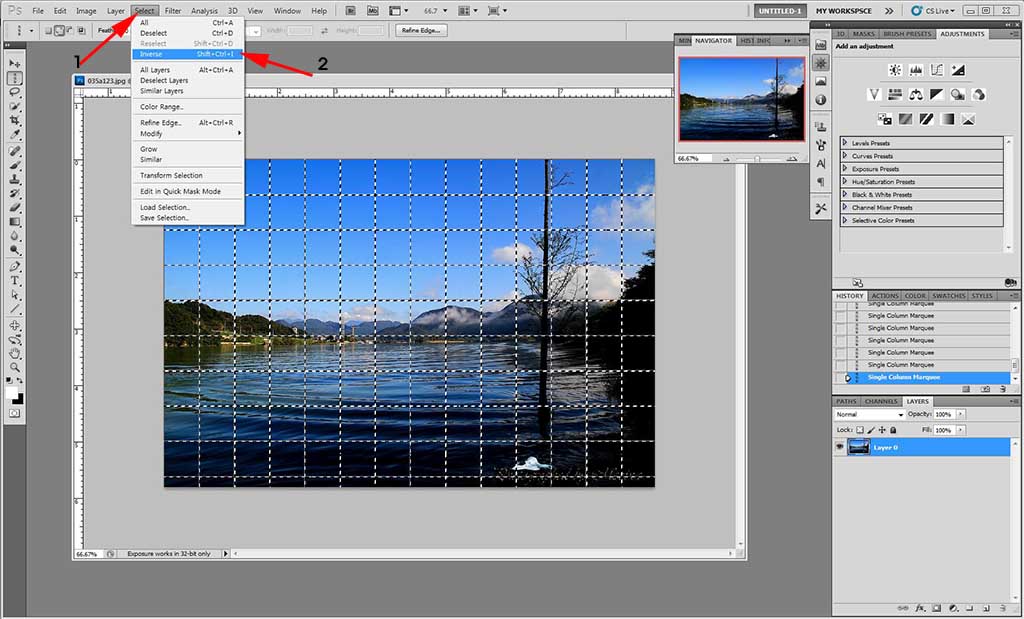
다 그었으면 위 예제같이 됩니다.
1번과 2번 을 클릭하면 반전이 됩니다..
그런다음에 자판기에 Ctrl+J 를 동시에 눌러 레이어 하나를 복사를 합니다..
화면이서 내가 그은선은 없어진것 같이 보이고 예비 그리드 선만 남게됩니다..
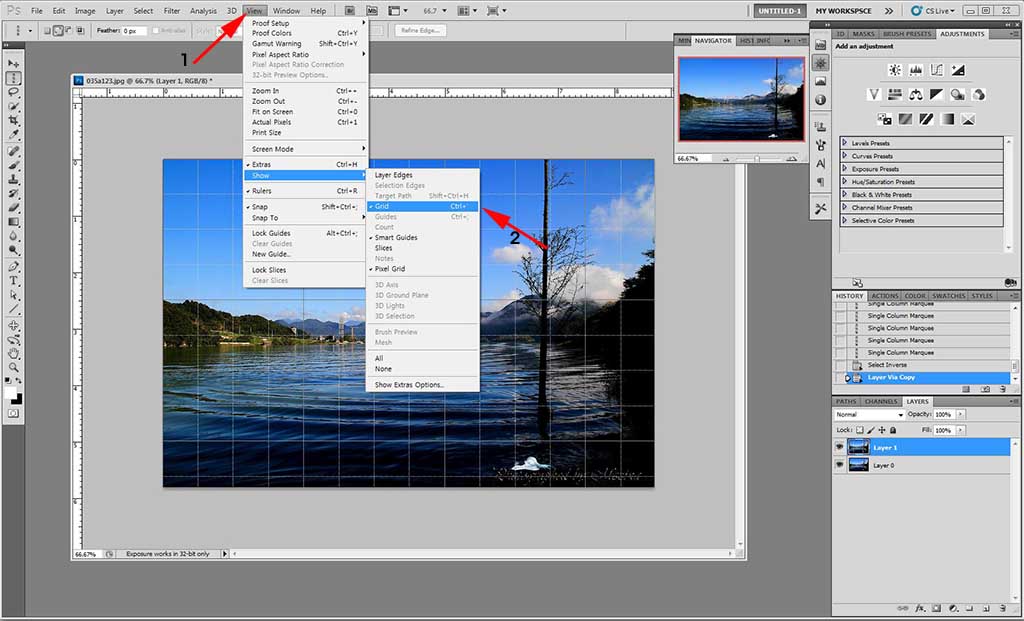
다음은 줄은 다 그었으니 줄을 긋기위해 예비그선을 띄운것을 없어져도 되니
보기를 클릭해 1번과 2번 따라해서 Grid 를 다시클릭하면 선들이 사라집니다..
그렇다고 내가 그은 선들은 없어지지 않으니 안심해도 됩니다.
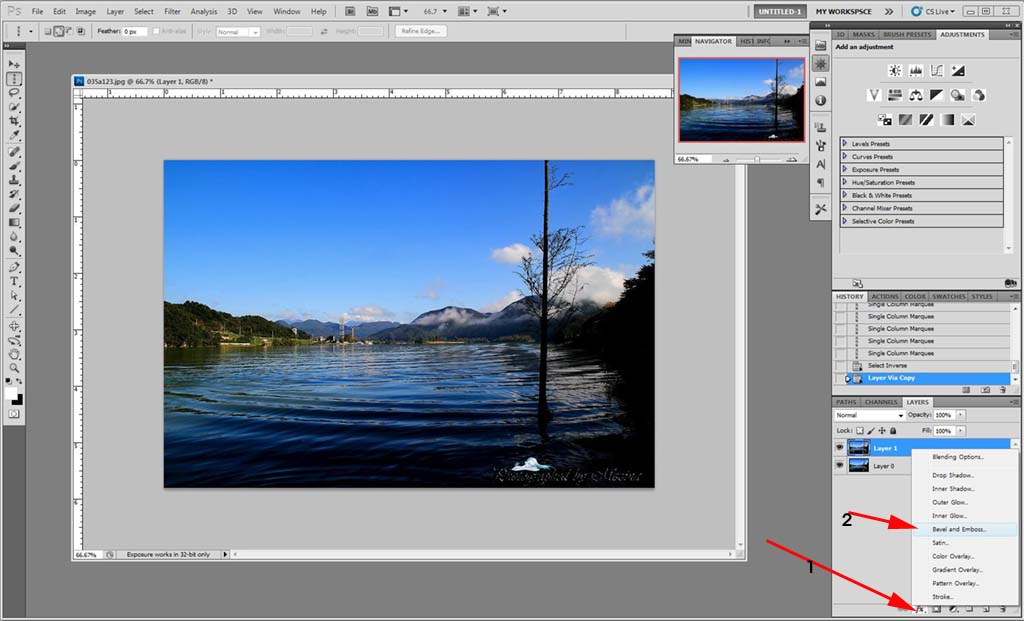
선이 없어졌습니까..아주 깔끔하게 되었죠..
그럼 예제와 같이 파렛트박스 아래 1번 클릭 따라해 보시길 바랍니다..
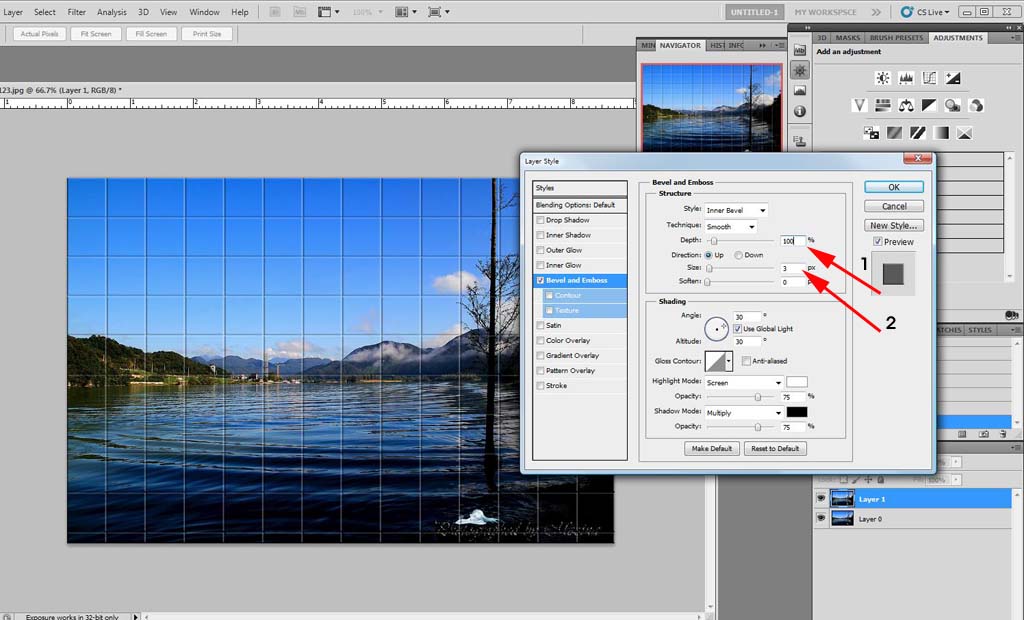
그것을 클릭하니 Layer Style 레이어 스타일 조절창이 하나 떴습니다..
그럼 에제 1번과 2번을 따라해 보시길 저는 1번을 줄의 깊이를 100정도만 합니다..더해도 되지만
2번은 줄의 크기를 3정도 주시면 됩니다..
본인이 이리저리 해보고 정당한 값을 찿는것도 배우는 것 입니다..
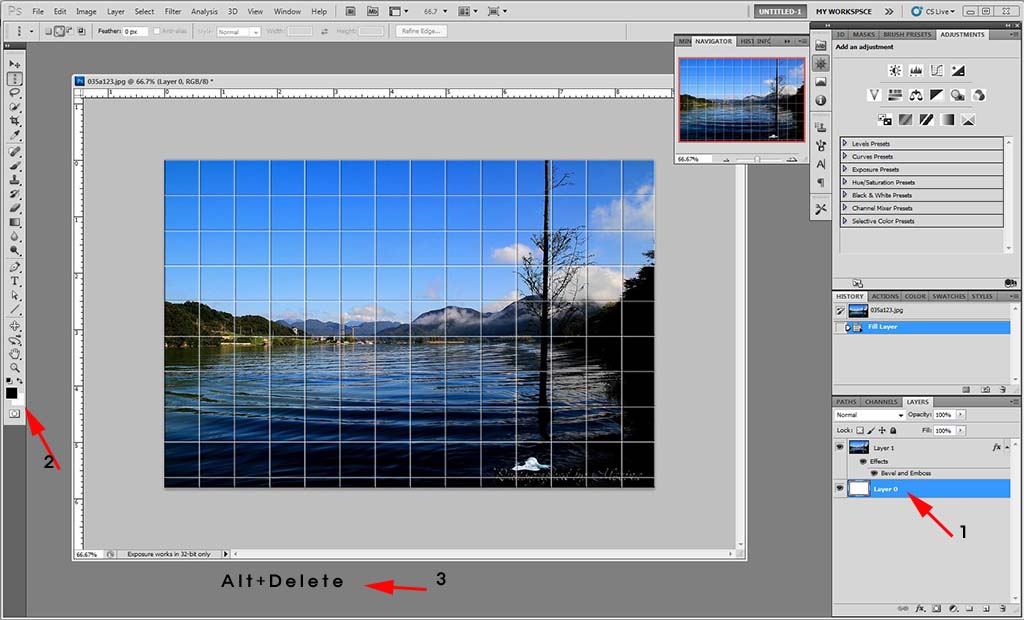
여기서 헷갈리지 않게 잘하셔야 합니다..
1번과 같이 레이어 창에있는 썸내일이 하얗게 하려면 먼저1번 Layer 파렛트박스에 Layer 0 을 클릭하세요
방금 위에 Layer 1에 작업 진행표시가 푸른색이 되어있는것을 Layer 0 을 작업을 할것이니 그곳에 클릭하여야 합니다..
그렇게 되었으면 예제2번과 같이 전경색이 검정색 배경색이 흰색이 되어야 합니다.
그렇케 했으면 3번같이 자판에 Alt+ Delete 를 같이 누루면 됩니다..
그럼 예제1번과 같이 썸내일이 흰색으로 바귑니다.
이렇케 하니 사진에 줄그어져 있는 곳이 하이얀 색으로 줄이 바뀌는것을 알수 있을 것입니다..
타일에 백색 줄눈를 준것입니다.. 반대로 Ctrl+Delete 를 누루면 검정색 줄눈이 되겠습니다..
여기까지 했으면 타일작업을 다 했습니다..
하신다고 고생하셨습니다..
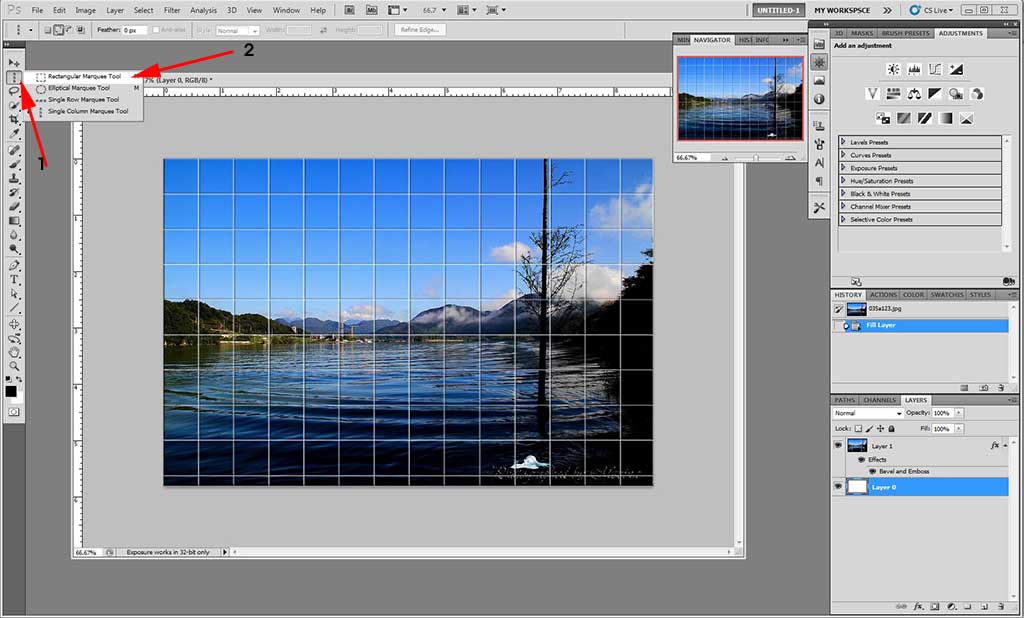
☆이젠 타일 한장을 떼어 놓는것을 알아보겠습니다..
위에 1.2번을 클릭합니다.
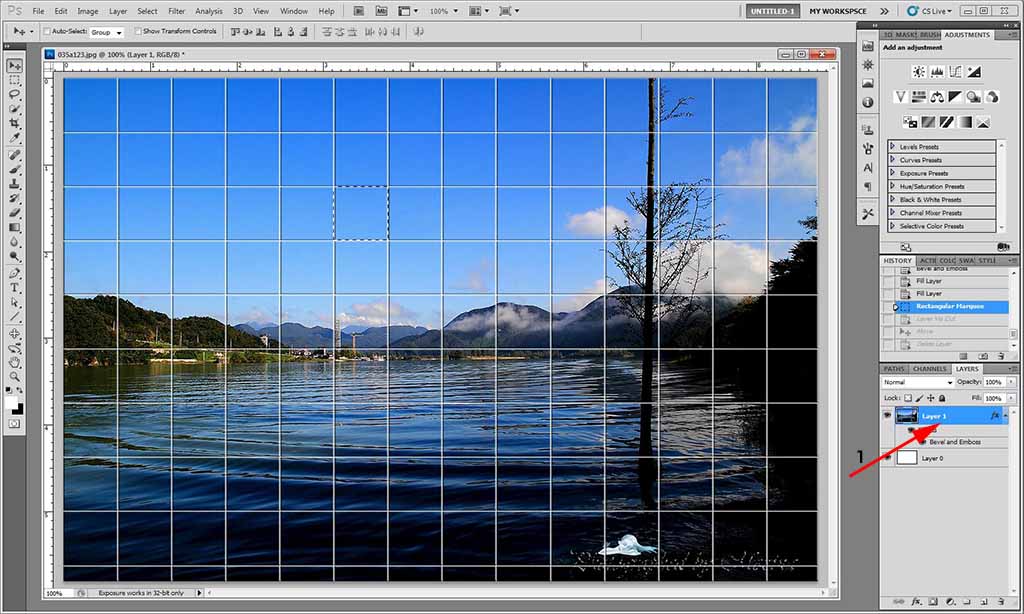
Layer 1 파레트박스에 파랗게 작업표시가 되어야 합니다..
그리고 타일을 떼고 싶은곳에 위에 예제같이 사각 마퀴틀로 정교하게 네모하나 드레그해보셔요
위와 같이 되었으면 자판에 Ctrl+Shifr+J 이셋을 동시에 눌러주세요.
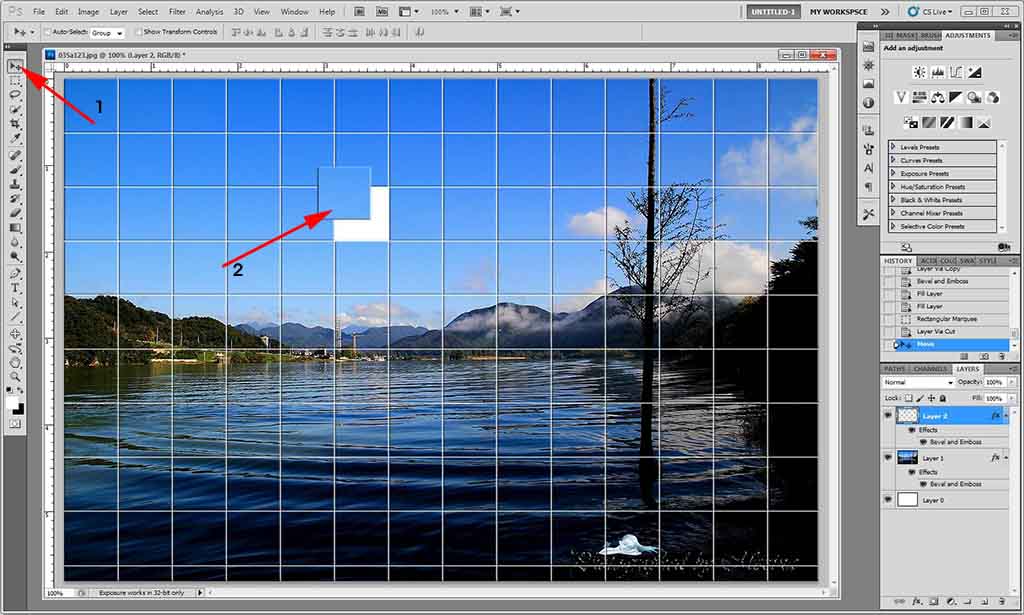
그런다음 1번 이동툴 Move 클릭해서 방금내가 떼내려고 한곳에
마우스를 이동하면 조각이 움직여 떨어지게 됩니다. 예제2번같이 하시면 됩니다..
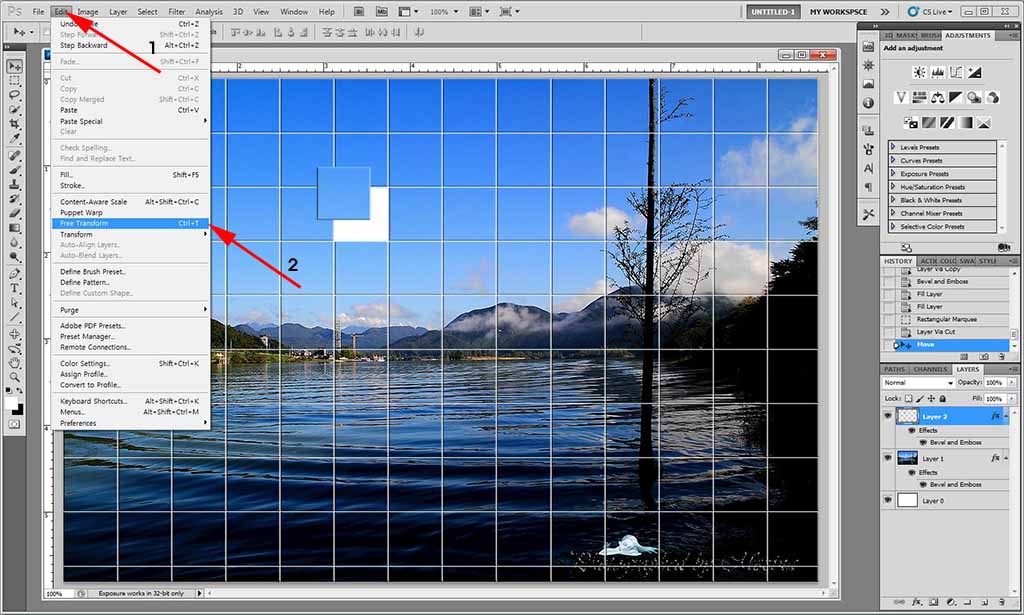
움직여 놓은것을 살짝 돌려 주려 합니다..
위이 그림같이 Edit →Framsform
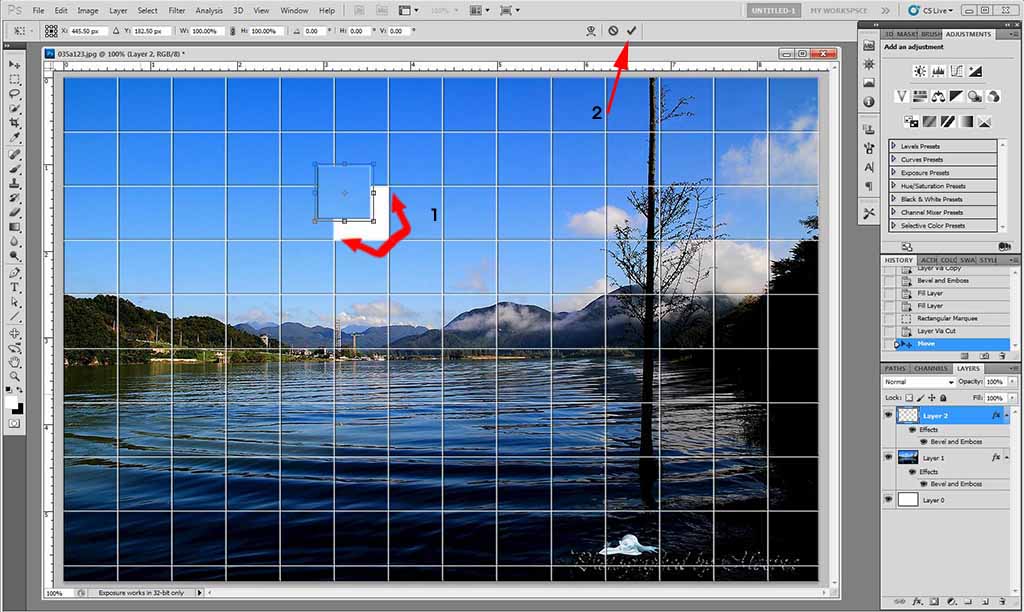
Edit →Framsform 클릭하면 1번같이 조각에 조절 바운딩 박스가 형성됩니다..
마우스를 모서리에 대시면 코너양방향 화살표가 나타나는 것을 알수 있습니다.
살짝 돌려 보셔요.. 돌렸으면 2번 작업완료 체크를 해제해야 합니다..
그래야 다음 작업도 가능합니다.
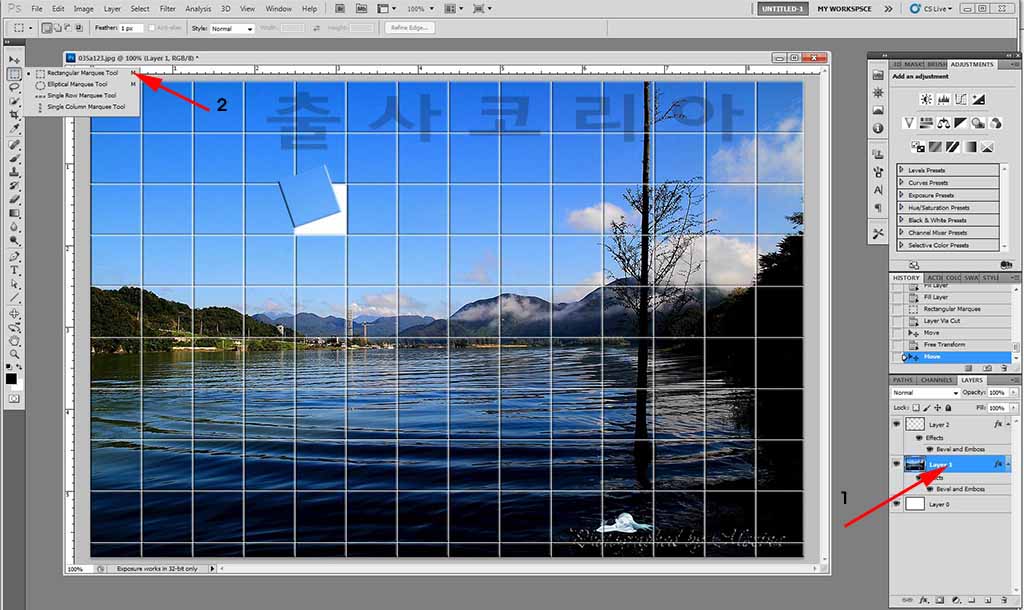
한장을 떼어내고 돌렸으면 다른장도 또 하고 싶으면
우측 Layer 1 클릭하고 .2번 Rectangular Marquee Tool 사각마퀴틀 클릭하고
위에 붉은색 글과 똑같이 제작업 하시면 됩니다..
그럼 여러개라도 같은 원리입니다...
다끝났으면 Ctrl+ E 눌러 레이어 합치고 저장하시면 됩니다..
여기까지 따라 해주신다고 고생하셨습니다..
여러번 해보시면 5분도 않거릴는 작업입니다..
초보을 위해 세심하게 한다고 노력하였습니다.
열심히 하면 치매도 예방 되니다..ㅎㅎ
출코 초보회원 메지나 입니다...
☆일부는 하치님의 좋은 충고로 수정 하였습니다..☆
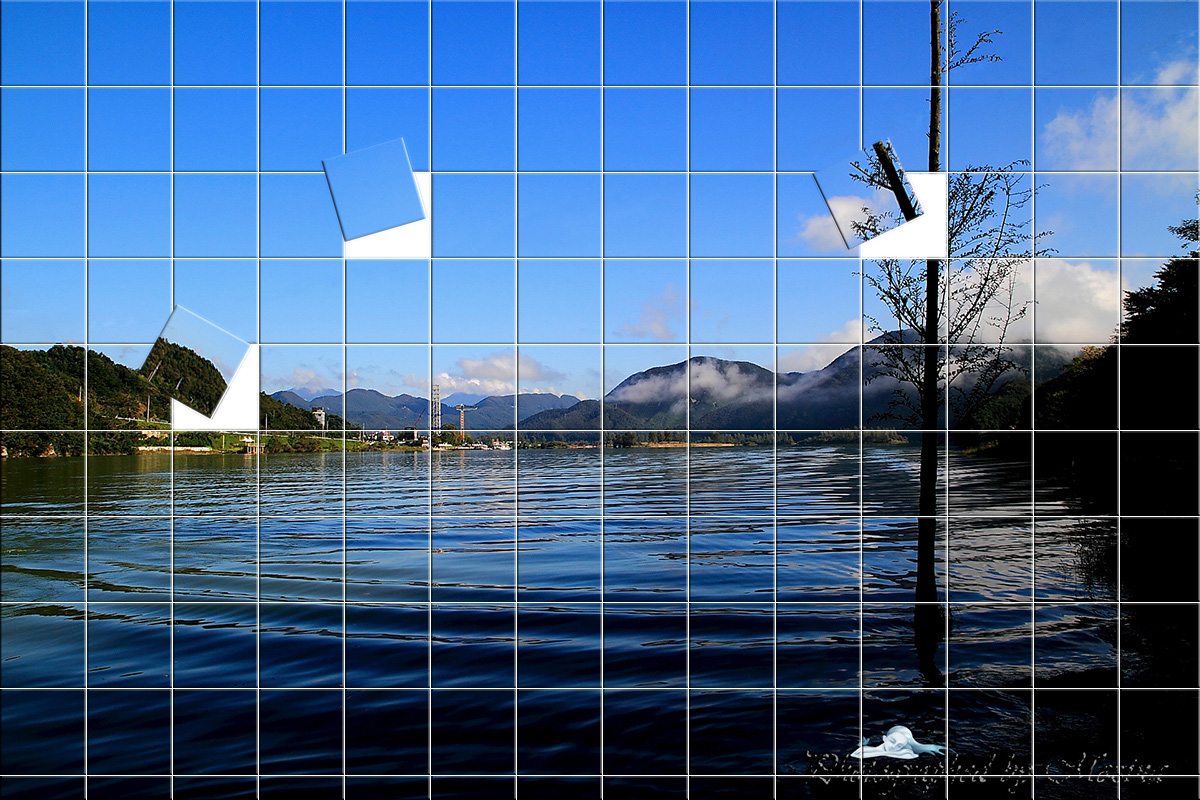 Canon | Canon EOS 7D | 2010:09:23 09:05:00 | Auto W/B | 0.013 s (1/80 s) | F/9.0 | 0.00 EV | ISO-100 | 17.00mm | Flash-No
Canon | Canon EOS 7D | 2010:09:23 09:05:00 | Auto W/B | 0.013 s (1/80 s) | F/9.0 | 0.00 EV | ISO-100 | 17.00mm | Flash-No
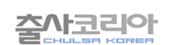



 하얀고무신/김종채
하얀고무신/김종채
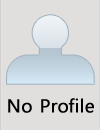

 이과수/유진현
이과수/유진현




 ㅊ ㅓ ㄹ ㅣ/손상철
ㅊ ㅓ ㄹ ㅣ/손상철









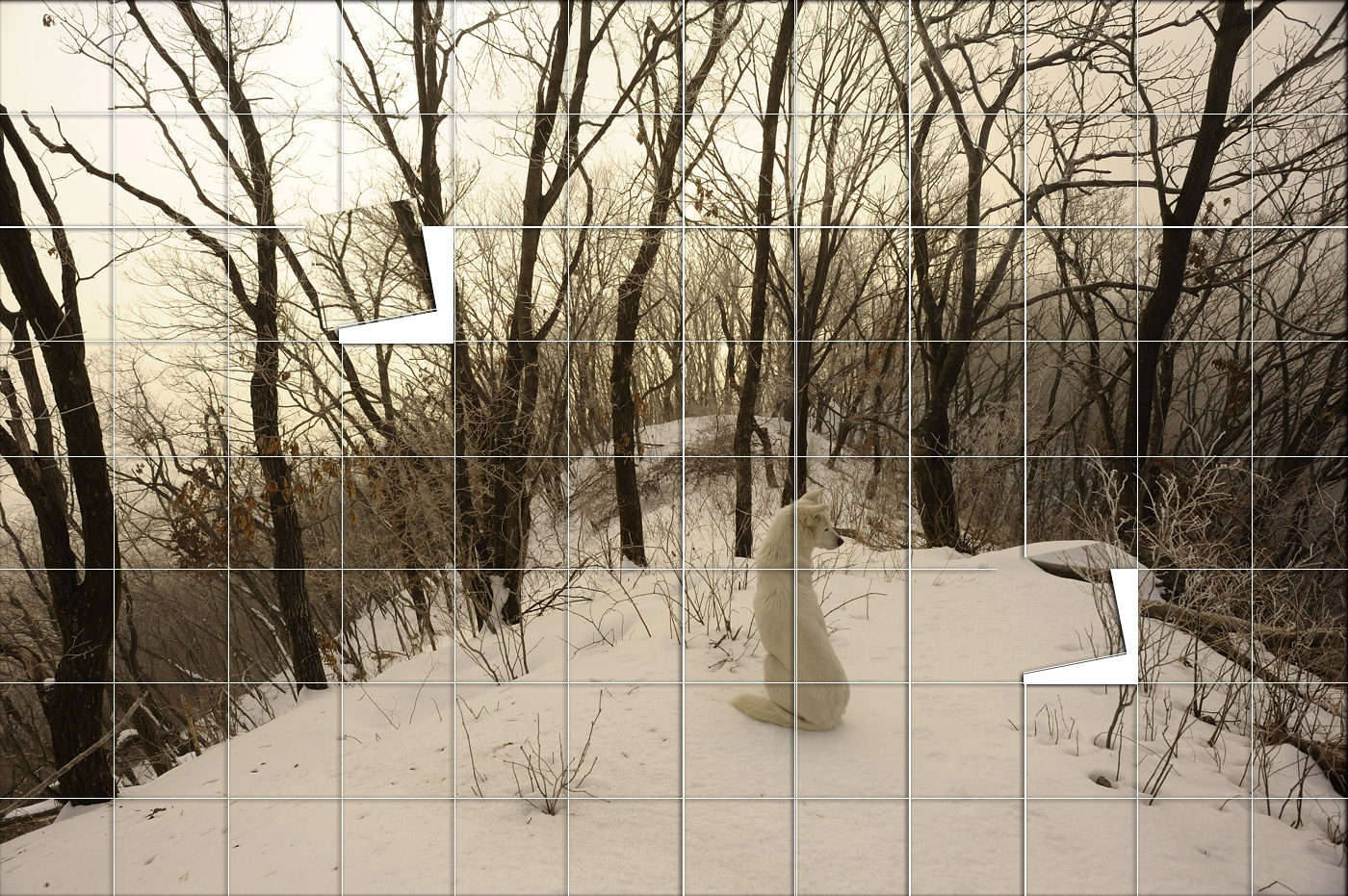



완성본 예제2